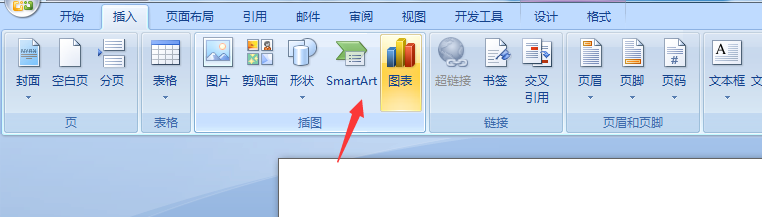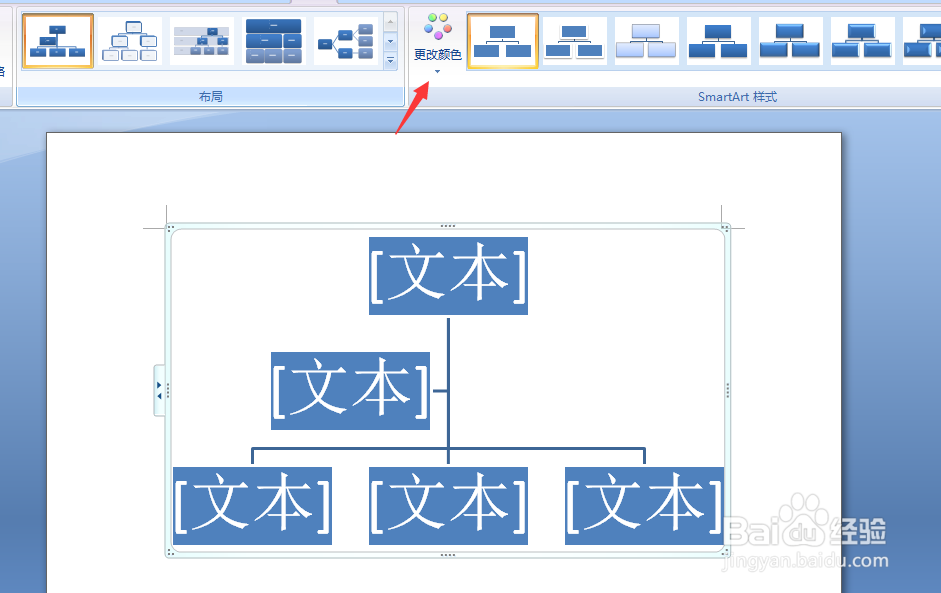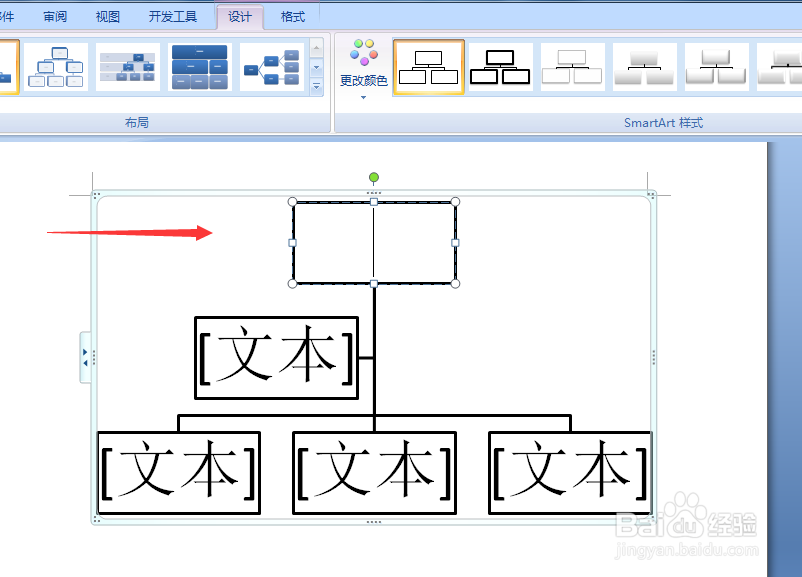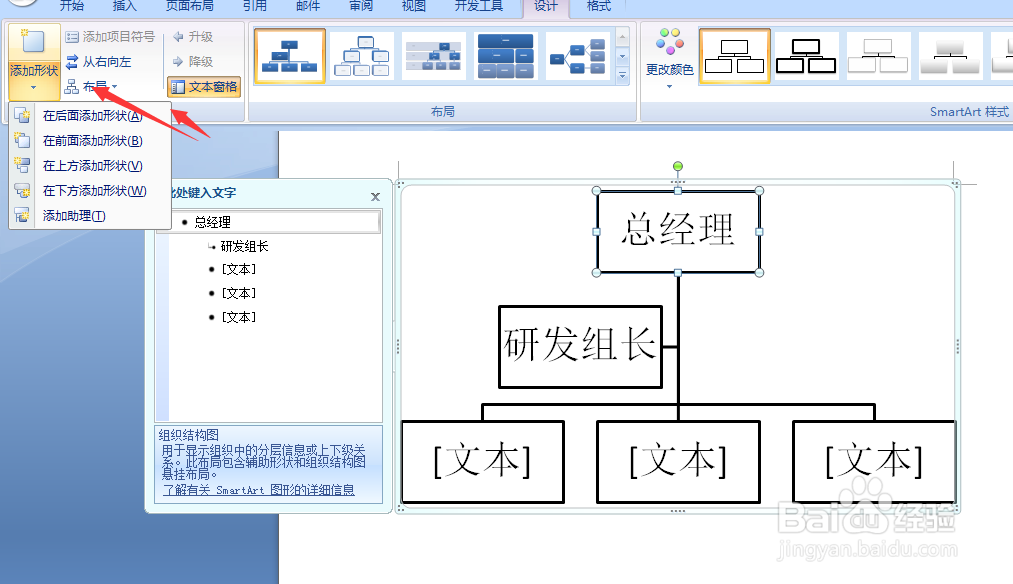1、首先,我们新建一个文档之后,选择工具栏上的插入选项,这里我们可以使用的就是插入smartArt图,这里点开之后,我们可以看到有很多种的图形可以供我们选择。
2、我们需要用到的就是层次结构图,这个做组织架构图比较方便,点击之后,系统再我们鼠标所在的空白区域插入一个组织架构图的基本轮廓,如图所示,这里还需要我们做一些调整。
3、因为文本框设置的有颜色,对于我们做组织架构图来说并不需要,我们可以点击工具栏上方的更改颜色选项,可以弹出系统给设置的几种主题颜色,我们选择纯白色就可以。
4、选择完成之后,可以看到文本框已经没有了刚才的蓝色填充,这时候我们直接点击文本框就可以在内部输入文字了,我们就可以完成第一步组织架构图的编写。
5、如果我们想更加快速的进行文本输入,也可以选择图形中最左侧的小箭头,调节出文本输入框,因为系统给出的轮廓是简单的轮廓,和我们需要的轮廓肯定会有差距,这时候我们可以自己更改。
6、在工具栏左上角,我们可以看到有一个添加形状的选项,这里我们可以进行形状的添加,添加到我们需要的位置,然后也可以升级,降级,这样做组织架构图非常方便。